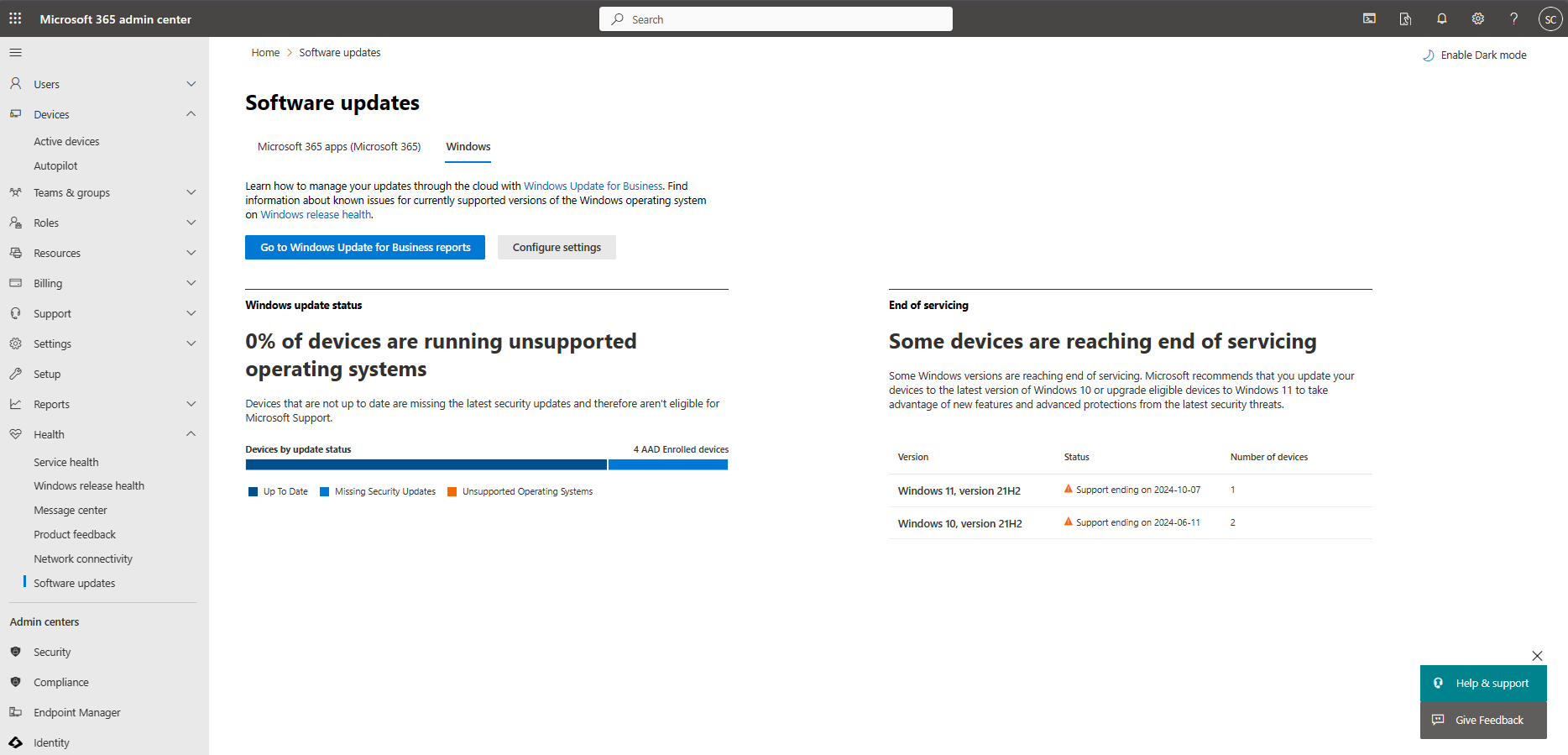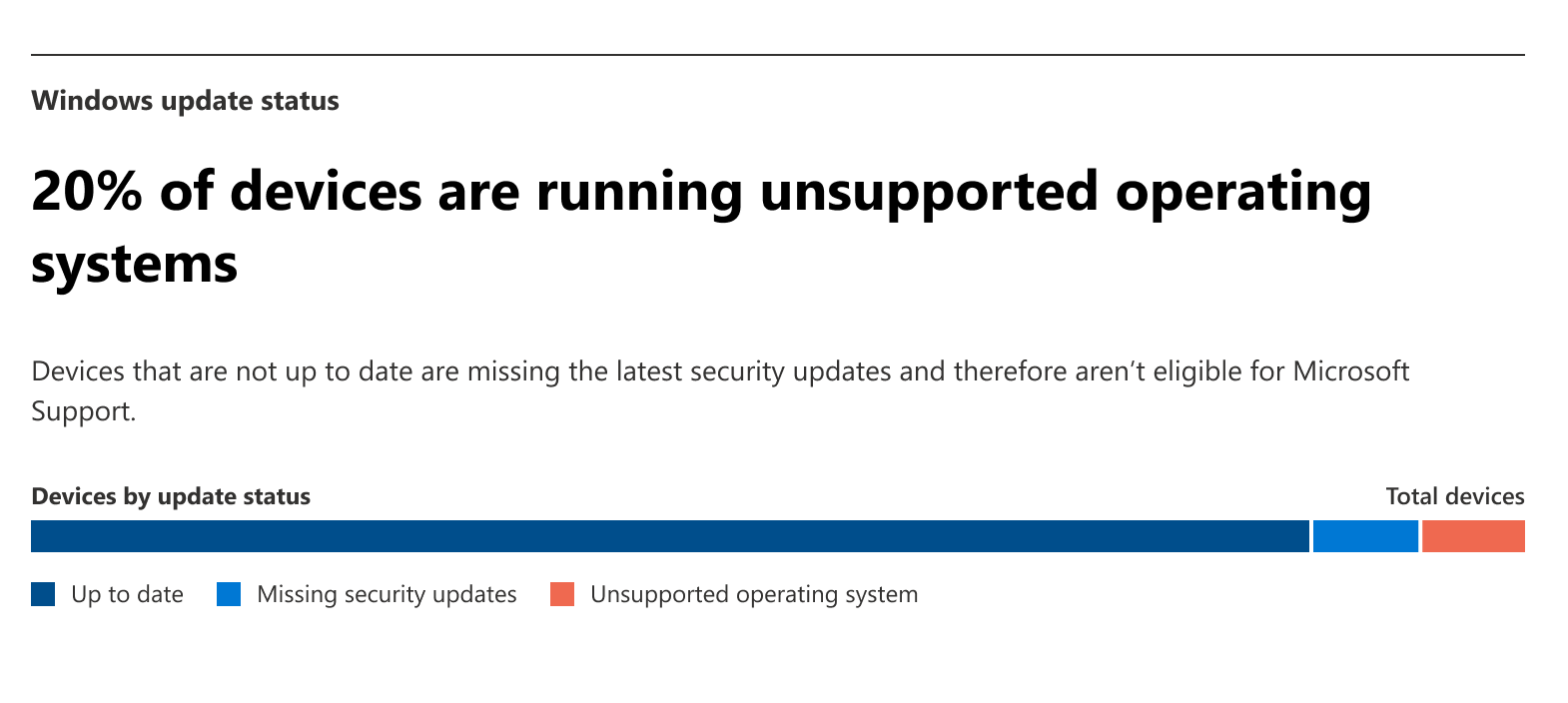Hinweis
Für den Zugriff auf diese Seite ist eine Autorisierung erforderlich. Sie können versuchen, sich anzumelden oder das Verzeichnis zu wechseln.
Für den Zugriff auf diese Seite ist eine Autorisierung erforderlich. Sie können versuchen, das Verzeichnis zu wechseln.
Auf der Seite Softwareupdates im Microsoft 365 Admin Center wird eine allgemeine Übersicht über die Installation status für Microsoft 365 Apps- und Windows-Updates in Ihrer Umgebung angezeigt. Qualitätsupdates , die Sicherheitsfixes enthalten, werden in der Regel am zweiten Dienstag jedes Monats veröffentlicht. Es ist wichtig, sicherzustellen, dass diese Updates installiert sind, da sie Sie vor bekannten Sicherheitsrisiken schützen. Auf der Seite Softwareupdates können Sie ganz einfach die allgemeine Updatekonformität für Ihre Geräte ermitteln.
Die Seite Softwareupdates enthält die folgenden Registerkarten, die Sie bei der Überwachung von Update-status für Ihre Geräte unterstützen:
Microsoft 365 Apps: Zeigt update status für Microsoft 365 Apps an.
- Weitere Informationen zur Registerkarte Microsoft 365 Apps finden Sie unter Microsoft 365 Apps Updates im Admin Center.
Windows: Zeigt Kompatibilitätsdiagramme für kumulative Updates und Featureupdates für Windows-Clients an. Dieser Artikel enthält Informationen zur Registerkarte Windows .
Einschränkungen
Windows Update for Business-Berichte ist ein in Azure gehosteter Windows-Dienst, der Windows-Diagnosedaten verwendet. Windows Update for Business-Berichte sind in der kommerziellen Azure-Cloud verfügbar, aber nicht für GCC High- oder USA Department of Defense-Kunden verfügbar, da sie die Anforderungen der US Government Community Compliance (GCC) nicht erfüllen. Eine Liste der GCC-Angebote für Microsoft-Produkte und -Dienste finden Sie im Microsoft Trust Center.
Erste Schritte
Nachdem Sie sich vergewissert haben, dass Sie die Voraussetzungen und Berechtigungen für Windows Update for Business-Berichte erfüllt haben, registrieren Sie sich bei Bedarf mithilfe der folgenden Anweisungen:
Wechseln Sie zum Microsoft 365 Admin Center, und melden Sie sich an.
Erweitern Sie Integrität, und wählen Sie dann Software Updates aus. Möglicherweise müssen Sie die Option Alle anzeigen verwenden, um integrität im Navigationsmenü anzuzeigen.
- Wenn im Menü kein Eintrag für Softwareupdates angezeigt wird, wechseln Sie zu dieser URL: https://admin.microsoft.com/Adminportal/Home#/softwareupdates.
Wählen Sie auf der Seite Software Updates die Registerkarte Windows aus.
Wenn Sie die Registerkarte Windows zum ersten Mal auswählen, werden Sie aufgefordert, Einstellungen konfigurieren. Diese Registerkarte wird mit Daten aus Windows Update business-Berichten aufgefüllt. Überprüfen Sie die folgenden Informationen zu den Einstellungen für Windows Update for Business-Berichte, oder geben Sie sie an:
- Das Azure-Abonnement
- Log Analytics-Arbeitsbereich
Die Ersteinrichtung kann bis zu 24 Stunden dauern. Während dieser Zeit wird auf der Registerkarte Windows angezeigt, dass auf Windows Update for Business-Berichtsdaten gewartet wird.
- Die Registrierung bei Windows Update for Business-Berichten hat keinen Einfluss auf die Rate, mit der erforderliche Daten von Geräten hochgeladen werden. Die Gerätekonnektivität mit dem Internet und die Aktivität des Geräts beeinflussen, wie lange es dauert, bis das Gerät in der Berichterstellung angezeigt wird. Geräte, die täglich aktiv sind und mit dem Internet verbunden sind, können innerhalb einer Woche (in der Regel weniger als 72 Stunden) vollständig hochgeladen werden. Geräte, die weniger aktiv sind, können bis zu zwei Wochen dauern, bis die Daten vollständig verfügbar sind.
Nach Abschluss der ersten Einrichtung werden auf der Registerkarte Windows Die Windows Update for Business-Berichtsdaten in den Diagrammen angezeigt.
Hinweis
Die Geräteanzahl auf der Registerkarte Windows kann von der Registerkarte Microsoft 365 Apps abweichen, da die Anforderungen unterschiedlich sind.
Registerkarte "Windows"
Die Registerkarte Windows auf der Seite Softwareupdates im Microsoft Admin Center wird mit Daten aus Windows Update business-Berichten aufgefüllt. Die Registerkarte enthält eine allgemeine Übersicht über die Updatekonformität für Windows-Clients in Ihrer Umgebung. Auf der Registerkarte werden zwei Diagramme windows update status und Ende des Diensts angezeigt. Die Windows Update für Unternehmen meldet Daten, die diese Diagramme auffüllen, werden alle 24 Stunden aktualisiert. Weitere Informationen finden Sie unter Windows Update for Business meldet Datenlatenz.
Windows Update status Diagramm
Das Windows Update status Diagramm gibt Ihnen eine visuelle Darstellung, wie viele Geräte sich in den folgenden Zuständen für die monatlichen kumulativen Updates befinden:
- Aktuell
- Fehlende Sicherheitsupdates
- Nicht unterstütztes Betriebssystem
Ein Gerät wird in diesem Diagramm als aktuell betrachtet, wenn es Sicherheitsupdates installiert hat, die in den letzten zwei Monaten veröffentlicht wurden. Geräte, die bei der Installation mehr als zwei Monate hinter der Installation zurückbleiben, sind in der Klassifizierung Fehlende Sicherheitsupdates enthalten. Ein nicht unterstütztes Betriebssystem wird vom Microsoft-Produktlebenszyklus nicht mehr unterstützt.
Diagramm zum Ende des Diensts
Das Diagramm Ende des Diensts listet die Anzahl der Geräte auf, auf denen eine Betriebssystemversion ausgeführt wird, die sich dem Microsoft-Produktlebenszyklus nähert oder darüber liegt. Das Diagramm Ende des Diensts listet alle Betriebssystemversionen auf, die nicht die neueste Version sind, und zählt die Anzahl der Geräte für jede Version. Anhand dieses Diagramms können Sie ermitteln, wie viele Ihrer Geräte das neueste Betriebssystem-Featureupdate installieren müssen. Wenn Sie derzeit Featureupdates für diese Geräte bereitstellen, kann ihnen das Diagramm auch Einen Einblick in den Fortschritt der Bereitstellung geben.
Nächste Schritte
Verwenden Sie Windows Update for Business-Berichte, um zusätzliche Daten zur status von Windows-Updates anzuzeigen.